Como configurar a reprodução automática no Windows 7 e 10
A Reprodução Automática é um recurso do Windows que verifica automaticamente um dispositivo quando ele está conectado ao computador e, com base nas suas configurações, executa uma ação específica ou não faz nada. Para entender o AutoPlay, você também precisa entender outro recurso muito semelhante chamado AutoRun.
A maioria das pessoas acha que AutoRun e AutoPlay são apenas dois termos para a mesma coisa, mas isso não é exato. AutoRun é um recurso que saiu pela primeira vez no Windows 95! Qual foi o ponto disso exatamente? Para facilitar a instalação de aplicativos para não-técnicos. Se um CD contivesse um arquivo chamado autorun.inf no diretório raiz, o Windows o detectaria automaticamente e seguiria as instruções desse arquivo.
Este arquivo é normalmente muito simples e basicamente apenas aponta para um arquivo no disco, geralmente o arquivo de instalação ou arquivo de instalação. Aqui está um exemplo de um abaixo:

No Windows XP e versões anteriores, o arquivo seria lido e executado automaticamente sem nenhum tipo de prompt. Se você já instalou um CD / DVD de instalação para uma peça de hardware ou um programa no Windows XP ou anterior, ele apenas começaria a executar o programa de instalação.
Isso obviamente apresentava sérios riscos à segurança e a Microsoft introduziu o AutoPlay como uma maneira de resolver o problema. O trabalho do AutoPlay é examinar um dispositivo de mídia recém-conectado, determinar que tipo de conteúdo está nele e, em seguida, exibir uma caixa de diálogo que permite ao usuário iniciar um aplicativo para reproduzir, executar ou exibir o conteúdo.
Agora, dependendo do sistema operacional que você está executando, o AutoRun e o AutoPlay funcionarão de maneira diferente. Em todas as versões do Windows anteriores ao Windows Vista, o AutoRun é executado antes da Reprodução Automática, a menos que a Execução Automática esteja desativada. Se não estiver desabilitado, o AutoRun será executado e ele procurará pelo arquivo AutoRun.inf .
No Windows XP, se o arquivo autorun.inf for encontrado, o AutoRun poderá ir em frente e ignorar completamente a Reprodução automática e iniciar o aplicativo sem perguntar ao usuário primeiro.
No Windows Vista e superior, o AutoRun não pode ignorar a Reprodução Automática. Se houver um arquivo AutoRun.inf, ele ainda será lido, mas, em vez de o aplicativo ser iniciado automaticamente, uma caixa de diálogo será exibida com uma lista de opções, algumas das quais podem ser do arquivo autorun.inf.
Exemplo de Execução Automática vs. Reprodução Automática
Para deixar isso totalmente claro, vamos passar por um exemplo. Eu tenho um CD de driver MSI comigo que eu vou aparecer no Windows XP, Windows 7 e Windows 10 para ver o que acontece. O arquivo AutoRun.inf é o simples mostrado na captura de tela acima.
No Windows XP, o disco é lido, um arquivo autorun.inf é encontrado e o programa de instalação do MSI é exibido automaticamente na tela.
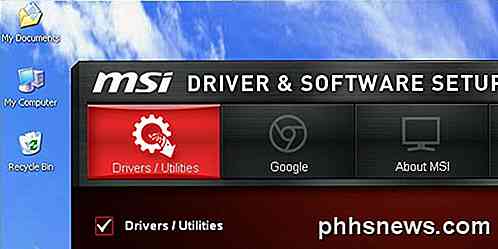
No entanto, quando coloco o mesmo CD no Windows 7, recebo a seguinte caixa de diálogo Reprodução Automática:
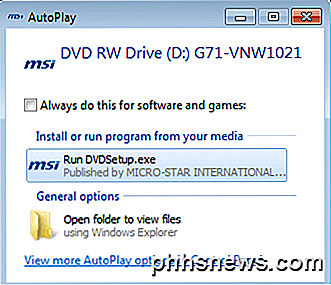
Como você pode ver, ele está tentando executar o arquivo DVDsetup.exe mencionado no arquivo autorun.inf, mas agora você tem a opção de escolher. O mesmo vale para o Windows 10. Aqui você primeiro recebe uma notificação na tela.
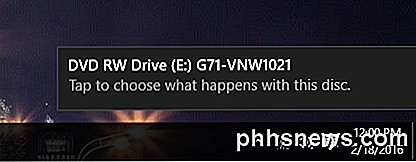
Se você clicar nele, a caixa de diálogo Reprodução Automática será exibida, onde você poderá escolher a ação a ser executada.
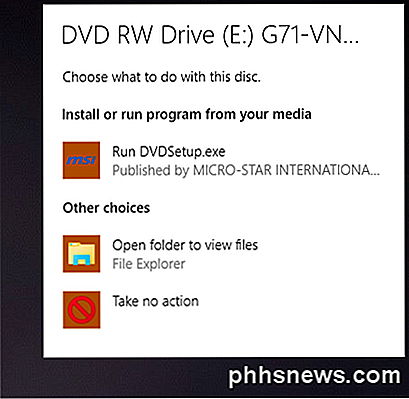
No geral, mesmo que você possa desativar o recurso Reprodução Automática no Windows 7 e superior, isso não prejudicará seu computador porque nenhum programa pode ser executado sem a sua permissão. Tudo o que o AutoPlay faz é detectar a mídia e exibir as opções para você.
Se você estiver executando o Windows XP, por outro lado, pode ser uma boa ideia desabilitar o AutoRun porque, nesse sistema operacional, os programas ainda podem ser executados sem o consentimento do usuário.
Configurar a Reprodução Automática no Windows 7
Vale a pena notar que no Windows 7 você pode alterar as configurações de Reprodução Automática para que elas imitem como ela funciona no Windows XP. Isso provavelmente não é algo que você gostaria de fazer, mas é uma opção.
Para configurar a Reprodução Automática, clique em Iniciar e digite a reprodução automática . Selecione a primeira opção no topo.
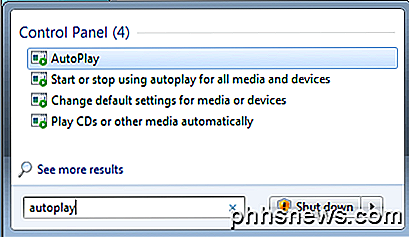
Isso trará uma lista absolutamente gigantesca de itens que você pode configurar individualmente. Felizmente, esta lista foi bastante reduzida no Windows 10, como você verá abaixo. Observe que, se você quiser desativar completamente a Reprodução Automática no Windows 7, desmarque a caixa Usar Reprodução Automática para todas as mídias e dispositivos no topo.
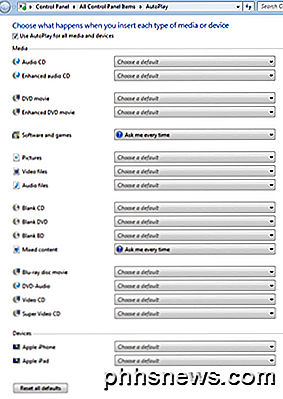
A razão pela qual eu recebi a caixa de diálogo pop-up ao colocar meu CD de software foi porque o Software e os jogos estavam configurados para Perguntar sempre . Você pode alterar isso para Instalar ou executar o programa a partir de sua mídia, Abrir a pasta para exibir arquivos ou Não executar nenhuma ação .
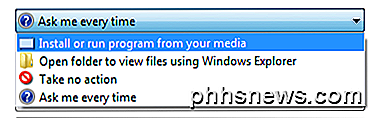
A lista de opções para escolher varia dependendo do tipo de mídia conectado. Por exemplo, um filme de CD ou DVD de áudio terá a opção de ser reproduzido usando o Windows Media Player. Se você conectar um dispositivo a fotos ou vídeos, terá a opção de importar automaticamente os itens. Além dos itens padrão, se você já conectou outros dispositivos ao seu computador como um smartphone ou tablet, eles serão exibidos na parte inferior.
Configurar a Reprodução Automática no Windows 10
No Windows 10, clique em Iniciar e digite AutoPlay para abrir a caixa de diálogo Configurações de Reprodução Automática . Como você pode ver, existem apenas duas opções em vez das numerosas no Windows 7. Como no Windows 7, se você conectou qualquer outro dispositivo externo, elas aparecerão após a Unidade Removível e o Cartão de Memória .
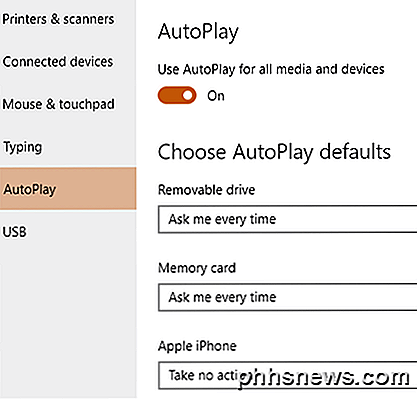
As opções são praticamente as mesmas em termos das ações que você pode realizar. Para mim, toda vez que eu conectava meu iPhone, ele tentava importá-los para o OneDrive, o que eu não queria que acontecesse. Este é o lugar onde você pode desligar isso.
Do meu teste, parece que as opções para o cartão de memória são usadas quando você aparece em um DVD ou CD.
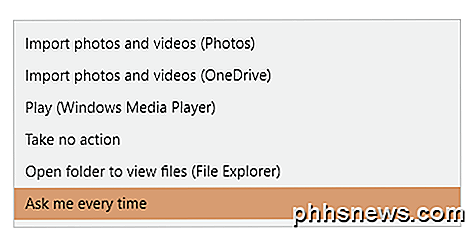
Como a maioria das pessoas está usando as versões mais recentes do Windows, você não precisa mais se preocupar com nada além de Reprodução Automática. Também é um processo simples para desativar ou ativar a Reprodução Automática no Windows, se desejar. Se você tiver alguma dúvida, fique à vontade para comentar. Apreciar!

Como imprimir uma planilha com comentários no Excel
Você adicionou comentários à sua planilha e agora deseja imprimi-la com esses comentários intactos. No entanto, o Excel não imprime comentários por padrão. Aqui estão duas maneiras de fazer isso: Antes de imprimir comentários em uma planilha, você deve ter certeza de que os comentários não estão ocultos usando estas instruções.

Como posso definir uma conta padrão ao usar várias contas do Google?
Se você estiver usando várias contas do Google simultaneamente, há uma boa chance de que uma delas seja a única que você deseja usar como padrão. Quando não é o padrão, é bastante frustrante; continue lendo enquanto mostramos ao leitor como garantir que a conta desejada seja a padrão. Caro How-To Geek, Tenho várias contas do Google.



